قدم اول: بر روی استارت ویندوز کلیک کرده و Network and Sharing Center را تایپ نمایید و بر روی آن کلیک میکنیم.
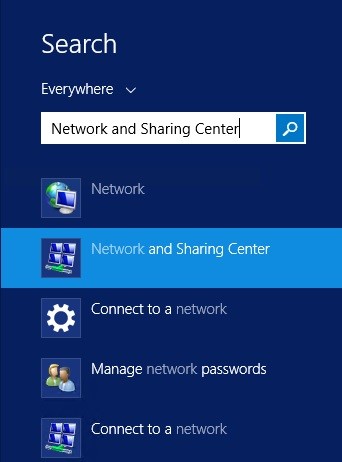
قدم دوم: بر روی Ethernet کلیک کنید و صفحه Ethertnet Status باز می شود.
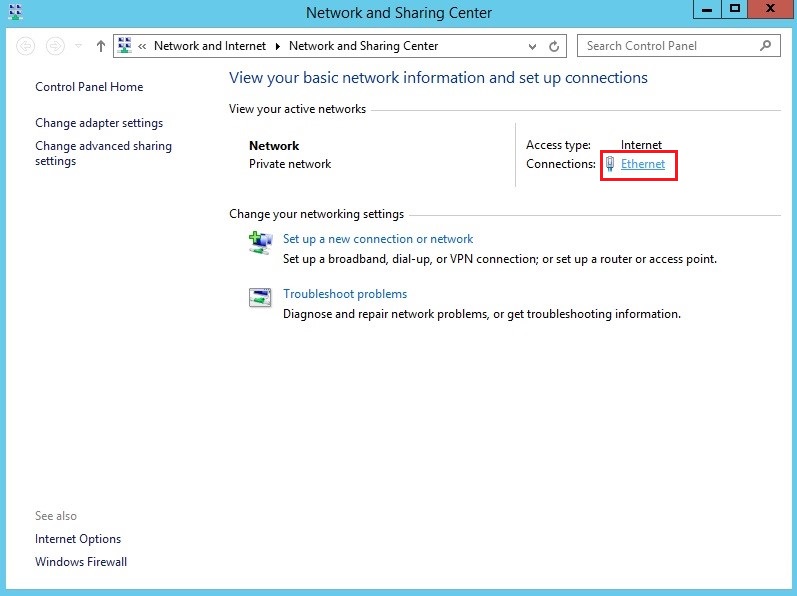
قدم سوم: بر روی Properties کلیک کنید و در صفحه جدید بر روی (Internet Protocol Vesion 4 TCP/IP4) دو بار کلیک کنید و یا آن را انتخاب و Properties را بفشارید
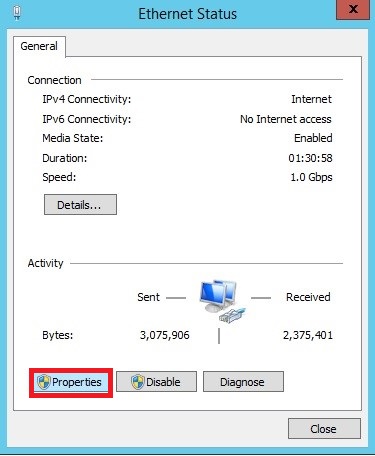
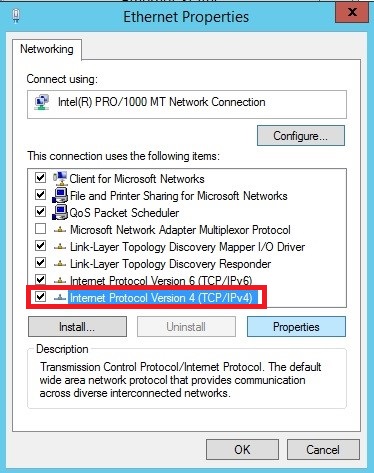
قدم چهارم: دکمه Use the following IP address را فعال و در بخش IP address آی پی سرور خود را که دریافت نموده اید، از ناحیه کاربری در بخش سرویس و سپس اطلاعات سرور کپی نموده و وارد نمایید و در بخش Subnet mask ساب نت خود را از بخش اطلاعات دیگر و در بخش Default gateway گیت وی خود را از بخش اطلاعات دیگر در ناحیه کاربری کپی نموده و در این قسمت وارد نمایید. همچنین در Use the following DNS server address در بخش Preferred DNS server مقدار 4.2.2.4 و در بخش Alternate DNS server مقدار 8.8.8.8 را وارد نمایید
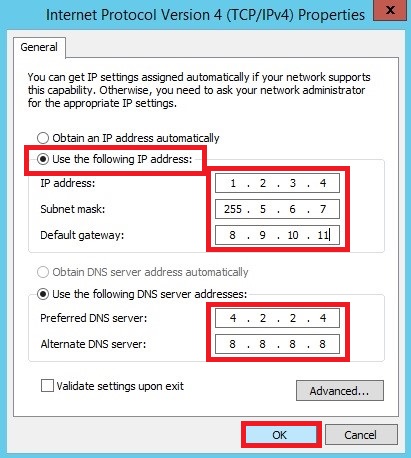
قدم پنجم: بر روی OK کلیک کرده و در صفحه بعد نیز OK (ممکن است تنها گزینه Close فعال باشد) را بفشارید و در صفحه آخر نیز Close را انتخاب کنید تا صفحات بسته شود. آی پی تنظیم شد. حال با استفاده از سرور مجازی خود یا هر روش دیگری به شبکه مورد نظرمان متصل میشویم.




 جمهوری اسلامی ایران
جمهوری اسلامی ایران